¿Cómo grabar la pantalla de PC con el software de grabación de pantalla?
- Inicio
- Support
- Consejos-Video Editor Pro
- ¿Cómo grabar la pantalla de PC con el software de grabación de pantalla?
Resumen
A veces, queremos grabar algunos programas interesantes y juegos maravillosos cuando usamos la PC. Pero muchos usuarios no saben cómo realizar la grabación de la pantalla. En este artículo, presentaremos cómo usar una grabadora de pantalla para grabar la pantalla de PC.


Grabación de pantalla Graba pantallas y cámaras en una computadora con Windows.
Corte de video Corta videos a voluntad dejando los fragmentos destacados que necesita.
Combinación de videos Múltiples archivos de video / audio se pueden combinar en uno. Se pueden agregar varios efectos de transición entre los videos combinados.
Efectos especiales Agregar efectos especiales como Filtros, Zoom, Efecto de volumen.
Marca de agua Añadir una gran cantidad de tipos de marcas de agua como el texto, la imagen y el video, además se puede eliminar el exceso de marcas de agua del video.
Grabación de pantalla Graba pantallas y cámaras en una computadora con Windows.
Corte de video Corta videos a voluntad dejando los fragmentos destacados que necesita.
Combinación de videos Múltiples archivos de video / audio se pueden combinar en uno. Se pueden agregar varios efectos de transición entre los videos combinados.



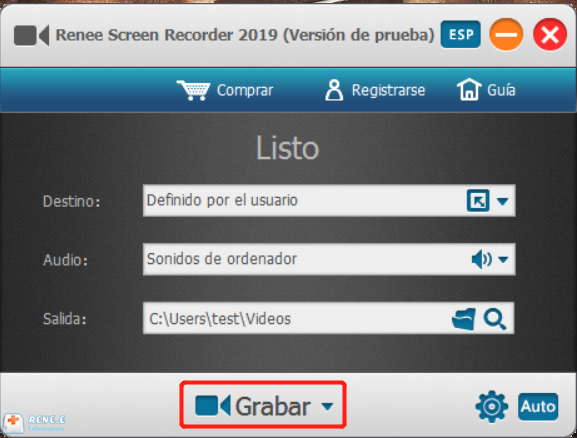
La función Zoom permite ampliar la pantalla en proporción centrando en el ratón al grabar la pantalla. Es compatible con una relación de zoom de 1,5 a 4 veces. Para que pueda concentrarse en una determinada parte del video. La tecla de acceso rápido predeterminada es F7.
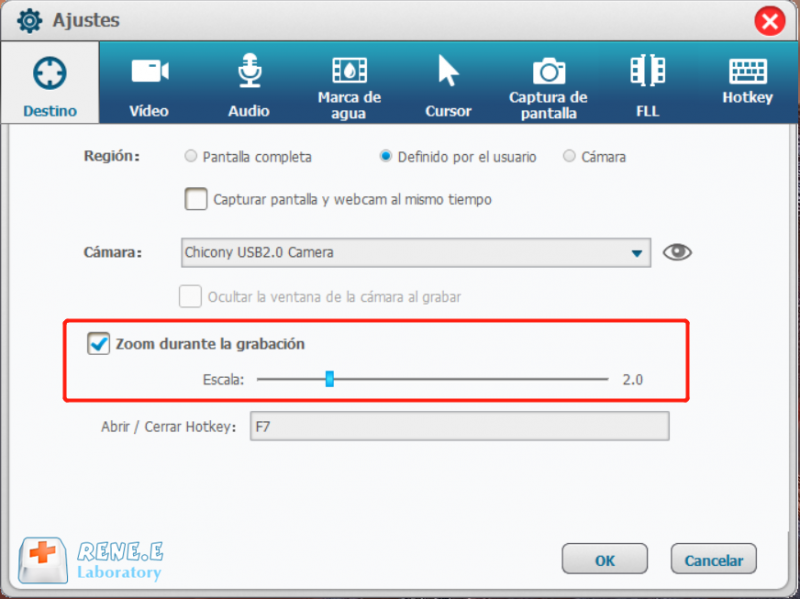
Puede agregar una marca de agua de texto o de imagen haciendo clic en el botón [+] en la parte inferior izquierda. Además, es posible cambiar los parámetros para la transparencia, el grado de rotación, la posición y la animación de movimiento de la marca de agua.
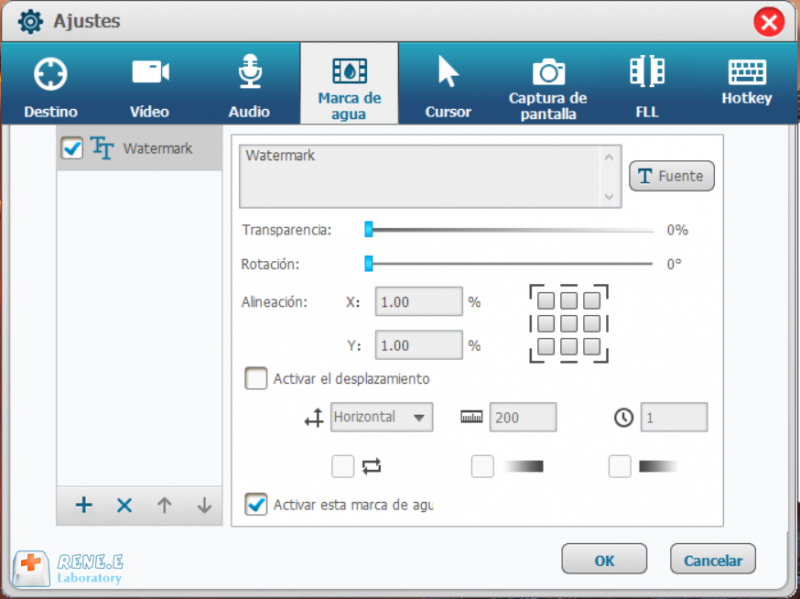
Con esta función, los usuarios pueden monitorear y grabar los movimientos del ratón, así como añadir efectos del clic al ratón. Cuando desee crear un video tutorial, esta función le ayuda presentar mejor las partes importantes.
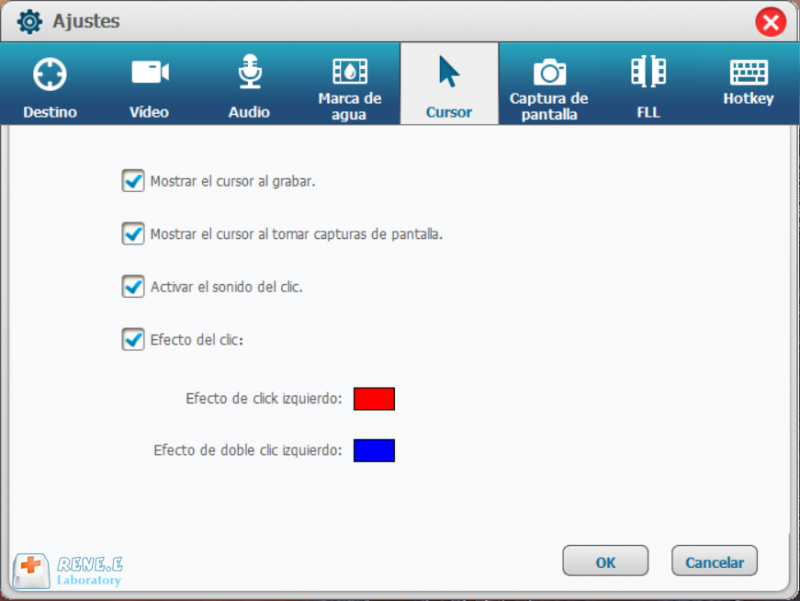
Ya sea que grabe la pantalla de la PC o no, Renee Video Editor Pro le permite tomar una captura de pantalla usando la tecla de acceso rápido predeterminado CTRL + ALT + F4. También puede cambiar el formato de la captura de pantalla de salida.
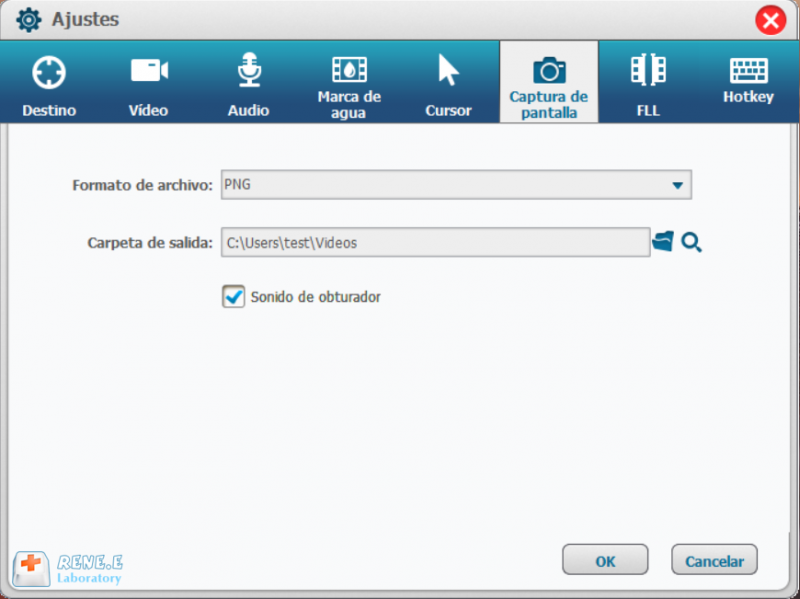
Renee Video Editor Pro ofrece grabación de pantalla que se ejecuta automáticamente en un momento y condición específicos, como la grabación de la conferencia en línea y los programas de televisión. Haga clic en el botón Auto para establecer los parámetros para la grabación automática.


Resumen
Posts Relacionados :
¿Qué es el CGI Cine? La historia de los efectos especiales de la película CGI
24-06-2020
Alberte Vázquez : ¿Sabe qué es el CGI Cine? En este artículo les presentamos el CGI Cine revisando la historia de...
El conocimiento que necesita saber para comprimir un video
24-06-2020
Camila Arellano : El desarrollo de la Internet ha cambiado los hábitos del uso de los terminales de los usuarios. Cuando...
¿Sabe cómo ver varios videos en una pantalla a la vez?
09-07-2020
Estella González : ¿Quiere compartir su Vlog en YouTube pero no sabe cómo crear un video satisfactorio? No se preocupe, le...
¿Cómo agregar subtitulos SRT a videos MP4?
28-06-2020
Hernán Giménez : En programas, películas, dramas y documentales, los subtítulos hacen que estos videos sean más comprensibles. Simplemente, los subtítulos...
